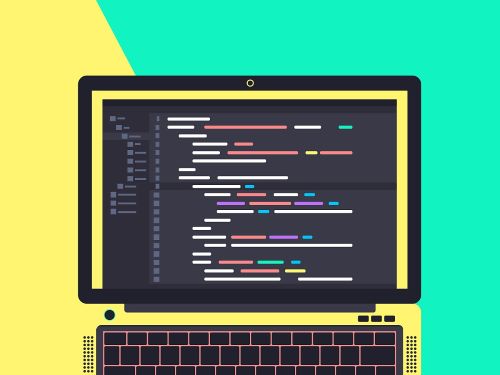참고교재:
이것이 리눅스다 with RedHat CentOS 8 - 예스24
- 리눅스 분야 5년간 부동의 1위,『이것이 리눅스다』최신 CentOS 8을 반영한 개정판 출간!2015년 출간 후 리눅스 도서 분야 부동의 베스트셀러 1위를 지켜오던 『이것이 리눅스다』가 CentOS 8 버전을
www.yes24.com
사용자 및 그룹 관리 실습
1. 새로운 사용자를 생성
useradd user1 명령을 입력해 user1 사용자 생성

1-1. user1 사용자가 추가 되었는지 확인
tail 명령어를 통해 user1 사용자가 추가되었는지 확인 ▶tail 명령어는 파일의 마지막 10행을 보여주는 명령어)

제일 마지막 행에 사용자가 추가된 것이 보인다.
사용자 이름 : user1
암호 : /etc/shadow 파일에 지정
user1 ID : 1001번 -> centos 사용자 ID 1000번 다음에 자동으로 1을 더해 할당된 것이다.
그룹 ID : 1001번
홈 디렉터리 : /home/user1
기본 셸 : /bib/bash
1-2. 그룹 확인
tail 명령을 통해 그룹을 확인해보자.
제일 마지막 행에 그룹이 추가되었다. 그룹이름은 사용자 이름과 동일한 user1으로 되어 있으며, 그룹 ID는 1001번으로 생성되었다.
결론적으로 USERADD 명령을 실행해 별도의 그룹을 지정하지 않으면, 자동으로 사용자 이름과 동일한 그룹이 생성되고 새로운 사용자는 생성된 그룹에 자동으로 포함된다.
2. 그룹을 별도로 생성하고 해당 그룹에 다수의 사용자를 포함시켜보자.
groupadd 명령을 통해 그룹을 생성후 tail 명령으로 그룹을 확인

2-1. 새로운 사용자를 생성 후 centosGroup 그룹으로 지정
useradd 명령을 통해 사용자를 생성 -g 옵션으로 그룹을 지정해준다.

/etc/shadow 파일을 확인해보면 centos의 경우 암호 코드화가 되어 들어 있지만,
user1과 user2는 해당 부분에 ' !! ' 라고 표시가 되어있다. 이는 아직 암호가 지정되지 않았다는 의미다.

2-2 사용자의 암호를 지정하자.
passwd 명령을 통해 암호를 지정 (비밀번호는 1234로 지정)
▲ 간단한 암호 입력 시 경고는 나오지만, root 사용자가 암호를 지정해줄 경우 간단한 암호도 지정 가능하다.
단, 일반 사용자가 자신의 암호를 변경할 때는 간단한 암호가 아닌 8글자 이상으로 영어 사전에 등록되지 않은 단어를 사용해야 한다.

2-3. 비밀번호 설정 후 /etc/shadow 파일을 확인해보자.
여기서 봐야할것은 두 사용자 암호를 모두 '1234'로 입력했으니 코드화된 암호는 서로 다르다는 것이다.
이는 /etc/shadow 파일을 살펴보더라도 암호를 알 수 없다는 것을 의미한다.

2-4. user1 사용자의 홈 디렉터리인 /home/user1과 /etc/skel 디렉터리를 비교해보자.

두 디렉터리에 동일한 파일이 들어 있는것을 알 수 있다. 즉 새로운 사용자를 생성하면 기본적으로 숨김 파일로 제공되는 파일이 존재한다. 해당 사용자의 홈 디렉터리 기본 설정은 ' /home/사용자이름 ' 으로 지정되며, /etc/skel 디렉터리의 모든 내용을 사용자의 홈 디렉터리에 복사하는 작업이 발생한다.
이후 생성하는 사용자에게 특정 파일 등을 배포하고 싶은 경우 /etc/skel 디렉터리에 넣어두면 자동으로 배포가 될 것이다.
2-5 연습한 사용자 및 그룹을 삭제하자.
그룹을 지우기 위해선 그룹안에 사용자를 모두 제거 후 그룹을 삭제할 수 있다.

'Linux' 카테고리의 다른 글
| [Linux] 링크 (1) | 2023.10.04 |
|---|---|
| [Linux] 파일과 디렉터리의 소유권,허가권 (1) | 2023.10.04 |
| [Linux] 사용자 및 그룹과 관련된 명령어 (2) | 2023.09.26 |
| [Linux] 사용자 관리와 파일 속성 (0) | 2023.09.26 |
| [Linux] 기본 명령어 (0) | 2023.09.25 |